Domov > Skenovanie > Skenovanie s použitím tlačidla skenovania na zariadení > Skenovanie viacerých vizitiek a fotografií (Automatické orezanie)
Skenovanie viacerých vizitiek a fotografií (Automatické orezanie)
Môžete skenovať viacero dokumentov umiestnených na skle skenera. Zariadenie oskenuje každý dokument a pomocou funkcie Auto Crop z nich vytvorí samostatné súbory alebo jeden viacstranový dokument.
Pokyny pre funkciu automatického orezania
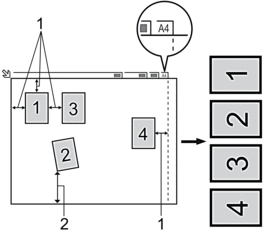
- 10 mm alebo viac
- 20 mm alebo viac (dole)
- Toto nastavenie je dostupné iba pre dokumenty v tvare štvorca alebo obdĺžnika.
- Ak je dokument príliš dlhý alebo široký, táto funkcia nebude fungovať podľa tohto popisu.
- Dokumenty musíte umiestniť od okrajov skla skenera tak, ako je znázornené na obrázku.
- Dokumenty je potrebné umiestniť najmenej 10 mm od seba.
- Funkcia automatického orezania upravuje zošikmenie dokumentu na skle skenera; ak je však dokument zošikmený o viac ako 45 stupňov pri rozlíšení menej ako 300 x 300 dpi alebo 10 stupňov pri rozlíšení 600 x 600 dpi, táto funkcia nebude fungovať.
- Ak chcete využiť funkciu automatického orezania, automatický podávač dokumentov (ADF) musí byť prázdny.
- Funkcia automatického orezania je k dispozícii pre maximálne 16 dokumentov, v závislosti od ich veľkosti.
Aby bolo možné dokumenty skenovať s použitím funkcie automatického orezania, dokumenty je potrebné položiť na sklo skenera.
- Položte dokumenty na sklo skenera.
- Vložte do zariadenia pamäťovú jednotku USB Flash.Zobrazenie na displeji LCD sa automaticky zmení.
- Stlačte [Sken do USB] >
 .
. - Stlačte [Zapnute].
- Stlačte [OK].
- Stlačte tlačidlo [Start].Zariadenie začne skenovať. Skenovaciu úlohu dokončite podľa pokynov na displeji LCD.
Bola táto stránka užitočná?



